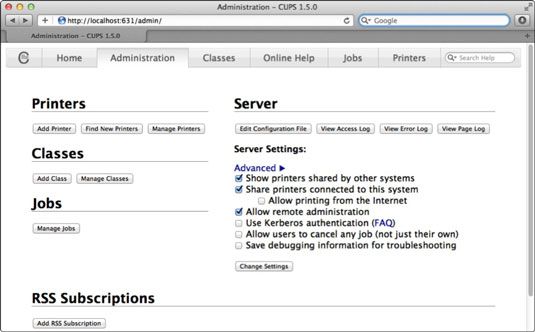Comment partager des imprimantes avec l'interface de tasses de serveur de lion
L'interface web Common Unix Printing System (CUPS) pour Lion Server est pas tout à fait aussi simple à utiliser pour le partage d'imprimante que les Préférences Système, mais si vous faites d'autres travaux avec CUPS, vous pouvez l'utiliser pour désigner les imprimantes à partager. L'interface web de CUPS fournit également plus de choix lorsque vous configurez manuellement les imprimantes à ajouter.
Voici comment faire pour désigner les imprimantes à partager avec l'interface web de CUPS:
Ouvrez un navigateur Web et accédez à l'interface web de CUPS.
Utilisez ces URL si vous êtes connecté au serveur Mac qui héberge l'impression.
http://127.0.0.1:631
http: // localhost: 631
Si vous avez accès à votre serveur depuis un autre ordinateur, utiliser à la place une URL sous cette forme: http: // server-ip-address: 631, où serveur adresse IP est l'adresse IP du serveur sur lequel vous avez partage d'imprimante est activé.
Cliquez sur l'onglet Administration.
La page d'administration de l'interface web de CUPS apparaît.
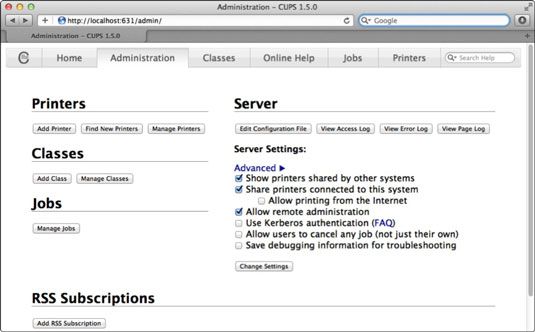
Si vous avez pas activé le partage d'imprimante dans les Préférences Système, mettez-le maintenant en sélectionnant la case à côté de Partager les imprimantes connectées à cette Système- puis cliquez sur le bouton Modifier les paramètres.
Cliquez sur le bouton Nouveau Imprimantes Trouver.
Une liste des imprimantes peut apparaître si CUPS trouve tout.
Cliquez sur Ajouter cette imprimante si vous voyez votre imprimante dans la liste et passez à l'étape 9.
Les chances sont, votre imprimante apparaît. Sinon, passez à l'étape suivante.
Si vous ne voyez pas votre imprimante, cliquez sur l'onglet Administration, puis cliquez sur le bouton Ajouter une imprimante.
Vous pouvez être invité à entrer votre nom d'administrateur et mot de passe. Si oui, saisissez-les et cliquez sur le bouton Connexion.
Sélectionnez l'un des dix types d'imprimantes, et les connexions du réseau local et cliquez sur le bouton Continuer.
Vos choix comprennent Bluetooth, fax, http, ipp (et les versions sécurisées, https et RRI), et l'imprimante Windows via bobines.
Si vous choisissez une connexion de l'imprimante réseau, tapez la forme correcte d'un identificateur d'URL, en utilisant un nom d'hôte ou Adresse- IP puis cliquez sur le bouton Continuer.
Tapez un nom d'imprimante convivial, la description et l'emplacement et cliquez sur le partage de l'imprimante Cette vérification box-cliquez sur le bouton Continuer lorsque vous avez terminé.
L'imprimante apparaît dans la liste des imprimantes.
A propos Auteur
 Comment restreindre l'accès de l'imprimante en utilisant des tasses de serveur de lion interface web
Comment restreindre l'accès de l'imprimante en utilisant des tasses de serveur de lion interface web Lorsque vous partagez abord une imprimante dans Lion Server, tous les utilisateurs sur votre réseau local peuvent utiliser par défaut. Vous pouvez restreindre l'accès à certains utilisateurs et groupes en utilisant les Préférences Système ou…
 Comment restreindre l'accès de l'imprimante en utilisant le gestionnaire lion serveur de groupe
Comment restreindre l'accès de l'imprimante en utilisant le gestionnaire lion serveur de groupe Lorsque vous partagez une imprimante dans Lion Server, tous les utilisateurs peuvent l'utiliser par défaut. Habituellement, vous pouvez utiliser soit des Préférences Système ou en utilisant le Common Unix Printing System (CUPS) pour restreindre…
 Comment configurer les imprimantes pour le partage du serveur d'impression du lion
Comment configurer les imprimantes pour le partage du serveur d'impression du lion Avant de configurer les services d'impression dans Mac OS X Lion Server, assurez-vous que vos imprimantes sont connectées au réseau ou branchés sur le serveur. Vous devez également installer et configurer vos imprimantes selon les instructions…
 Comment mettre en place rss pour surveiller les serveurs d'impression utilisant des tasses de serveur de lion
Comment mettre en place rss pour surveiller les serveurs d'impression utilisant des tasses de serveur de lion Utilisation de Common Unix Printing System (CUPS) pour Lion Server, vous pouvez configurer Really Simple Syndication (RSS) pour les imprimantes individuelles, les piscines de l'imprimante, ou toutes vos imprimantes. Lorsque quelque chose arrive à…
 Comment partager des imprimantes avec les préférences système de serveur de lion
Comment partager des imprimantes avec les préférences système de serveur de lion Dans Lion Server, vous pouvez désigner les imprimantes à être partagés par les clients Mac ou PC sur votre réseau. Une façon de partager des imprimantes dans Lion Server est dans la fenêtre Préférences Système.Assurez-vous que le partage…
 Le logiciel de gestion d'impression de serveur de Lion
Le logiciel de gestion d'impression de serveur de Lion Mac OS X Lion Server offre deux choix de logiciel que vous pouvez utiliser pour démarrer et gérer le partage d'imprimante réseau. Le plus simple et plus facile des deux est Préférences Système, et il peut être tout ce que vous avez besoin.…
 Types d'imprimante pris en charge par le serveur de lion
Types d'imprimante pris en charge par le serveur de lion Lion Server vous permet de configurer une file d'attente d'impression partagée pour toute imprimante et Lion Server fonctionne avec des centaines de modèles nouveaux et anciens imprimante. Voici les types d'imprimante Mac OS X Server prend en…
 Partage d'une imprimante sur un réseau avec OS X Yosemite
Partage d'une imprimante sur un réseau avec OS X Yosemite Vous pouvez partager une imprimante connectée à votre Mac avec d'autres sur votre réseau local, en utilisant la fonction de partage réseau Bonjour super-facile à Yosemite. Tournez-vous vers les Préférences Système. Cliquez sur l'icône de…
 Comment partager une imprimante connectée à partir de votre MacBook
Comment partager une imprimante connectée à partir de votre MacBook Partage de votre imprimante pour les autres à utiliser est l'une des meilleures raisons d'avoir un réseau. Configuration de votre MacBook à partager votre imprimante est très facile sous Mac OS X. Voici un rapide aperçu de ce que vous devez…
 Comment partager des imprimantes sur votre réseau mac
Comment partager des imprimantes sur votre réseau mac Vous pouvez partager une imprimante avec d'autres sur votre réseau local, en utilisant super-facile Bonjour fonctionnalité de partage de réseau du Lion. (Ici, vous allez partager une imprimante qui est directement connecté à votre MacBook,…
 Comment partager une imprimante par un groupe résidentiel Windows 8
Comment partager une imprimante par un groupe résidentiel Windows 8 Si vous avez activé les groupes résidentiels, Windows 8 permet de partager une imprimante extrêmement facile. Après vous branchez une imprimante USB sur l'un de vos fenêtres 8 PC, vous définissez: Windows reconnaît automatiquement le nouveau…
 Partager une imprimante dans Windows Vista, Windows 7 ou Windows 8
Partager une imprimante dans Windows Vista, Windows 7 ou Windows 8 Un des grands avantages à travailler sur un réseau est que plusieurs utilisateurs, fonctionne avec la version différente de Windows, peuvent partager une imprimante. Pour partager une imprimante dans Windows Vista, Windows 7 ou Windows 8, suivez…
 Ajouter manuellement une imprimante dans Windows Vista
Ajouter manuellement une imprimante dans Windows Vista Dans Windows, vous devez ajouter manuellement une imprimante dans certains cas. Pour ajouter manuellement une imprimante, cliquez sur le bouton de la barre d'outils Ajouter une imprimante dans la fenêtre Imprimantes.Votre imprimante a probablement…
 Partager une imprimante sur votre réseau
Partager une imprimante sur votre réseau Parce que de nombreux ménages ou des bureaux ont plusieurs ordinateurs mais une seule imprimante, vous devez partager l'imprimante sur votre réseau. Pour laisser tout le monde sur l'impression réseau sur cette imprimante, partager en suivant ces…